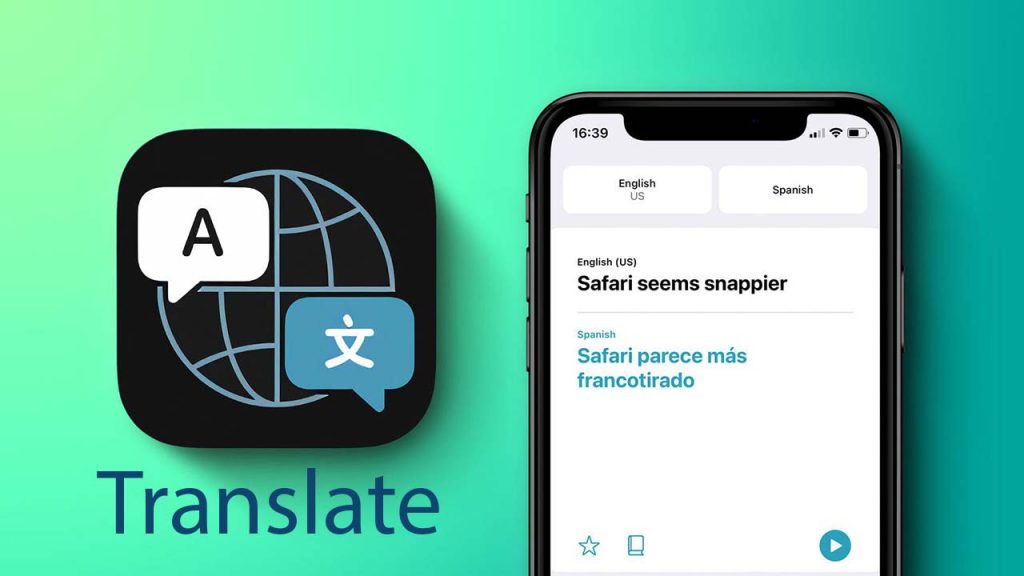Ứng dụng dịch thuật được Apple thêm vào trong iOS 14. Đúng như tên gọi của nó, ứng dụng dịch thuật được dùng để dịch từ tiếng này sang tiếng khác một cách nhanh chóng. Cùng mình xem ngay cách sử dụng ứng dụng dịch thuật nhé !
Cách dùng ứng dụng dịch thuật
1. Dịch theo giọng nói
Để dịch theo giọng nói, trước tiên hãy chọn biểu tượng microphone trong Dịch thuật và nói ra câu mà bạn muốn dịch .
Bước 1: Vào ứng dụng Dịch thuật trong iPhone. Chọn ngôn ngữ nguồn và ngôn ngữ đích mà bạn muốn dịch.

Bước 2: Bạn hãy vào biểu tượng microphone màu xanh hiển thị trên màn hình và nói câu bạn muốn dịch. Bản dịch sau khi dịch xong sẽ hiển thị bằng màu xanh dương.
Để nghe lại, hãy ấn vào nút Play. Ứng dụng Dịch thuật có thể dịch với các câu đơn giản và những câu dài, đoạn nói dài…Bạn có thể nói và dịch bất cứ loại ngôn ngữ nào mà ứng dụng hỗ trợ.
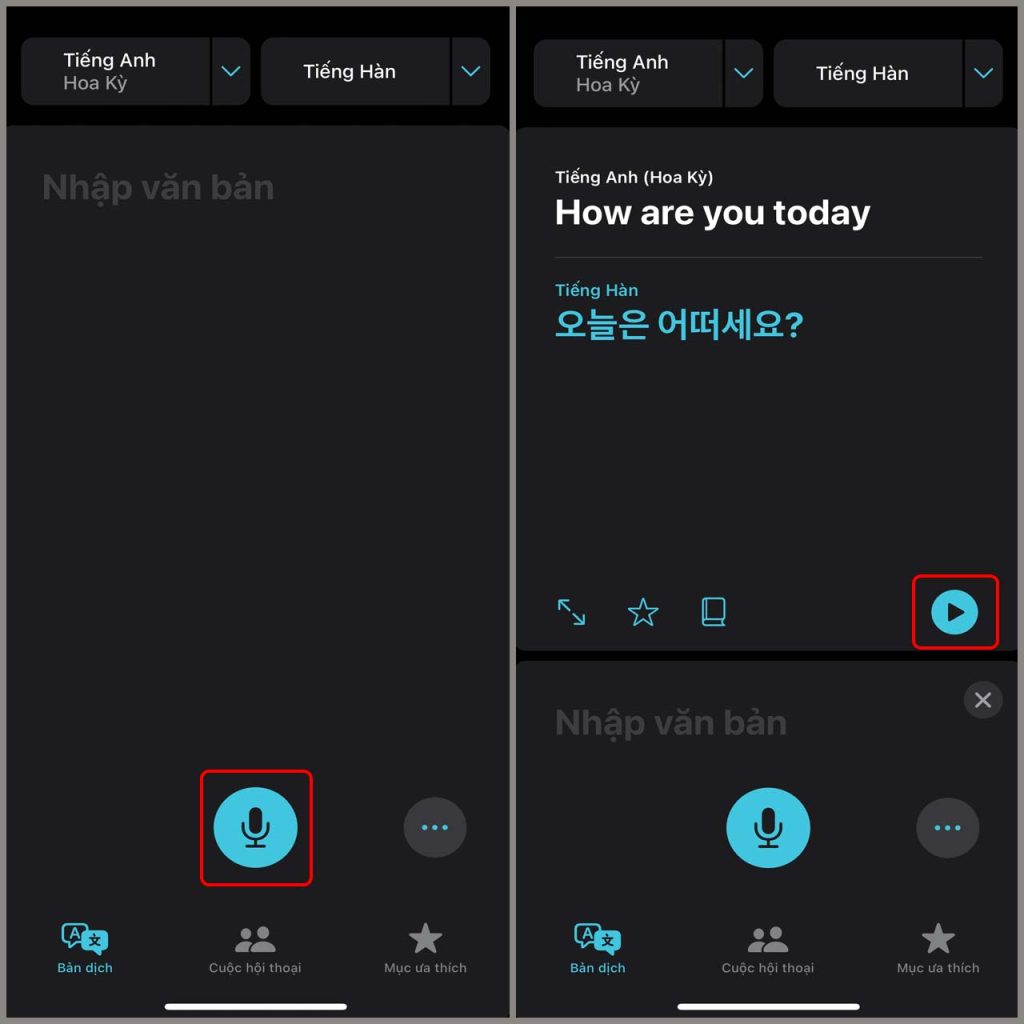
2. Chế độ theo Hội thoại
Chế độ theo Hội thoại sẽ hiển thị toàn bộ các câu nói và bản dịch của chúng trong 1 trò chuyện. Điều này cho phép người dùng có thể cuộn lại để xem những gì bạn nói mà không cần thiết phải dịch lại. Bạn chỉ cần xoay ngang điện thoại tiếp theo là bấm vào micro để bắt đầu cuộc nói chuyện.
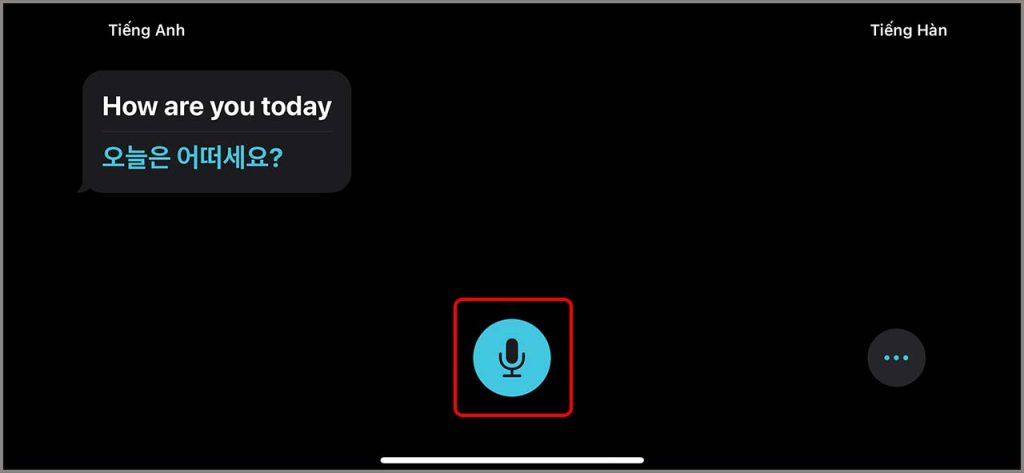
3. Sử dụng Dịch thuật khi offline
Chắc chắn sẽ có lúc bạn sử dụng Dịch thuật ở 1 khu vực không có kết nối Wi-Fi hay mạng di động. Trong trường hợp đó, ứng dụng cho phép bạn tải xuống các gói ngôn ngữ để dịch.
Bước 1. Nhấn Cài đặt > vào Dịch thuật > Bật Chế độ trên thiết bị lên.
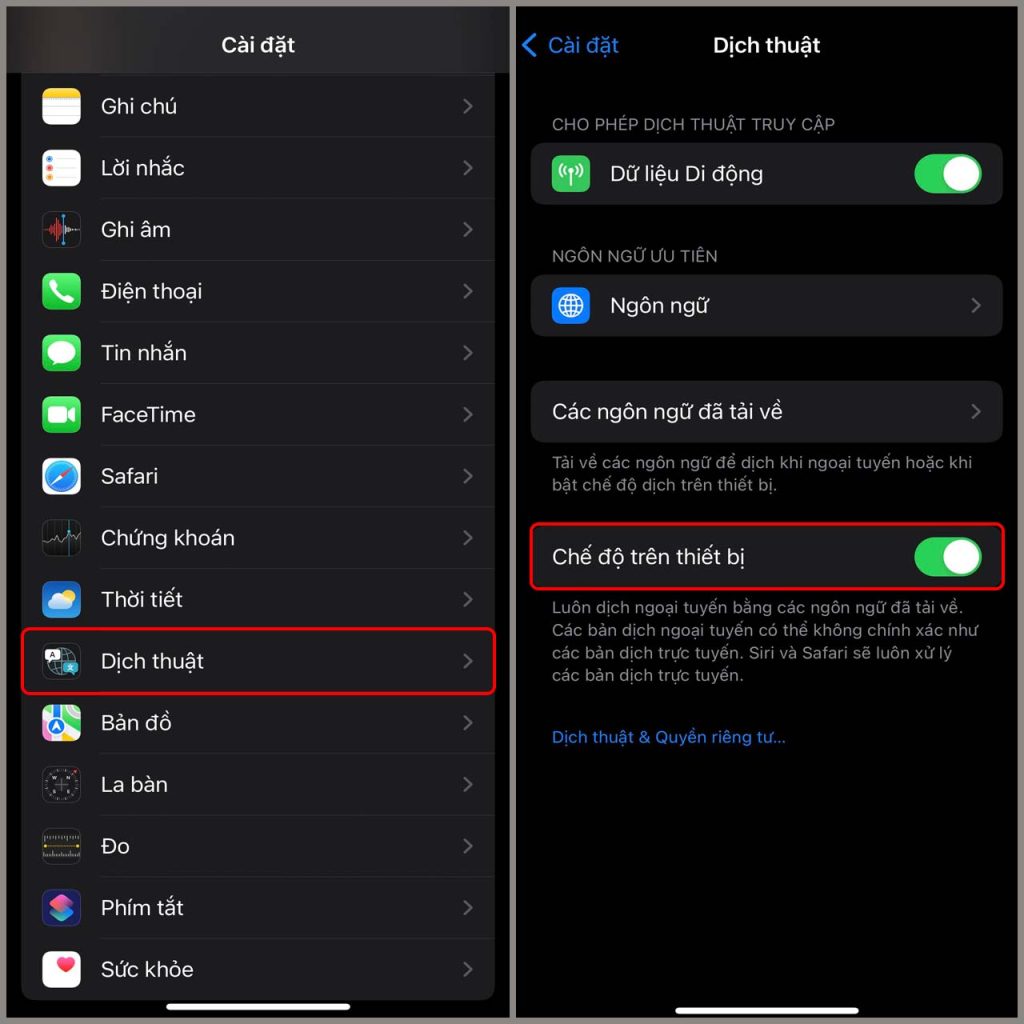
Bước 2: Quay về ứng dụng Dịch thuật > Vào Tải về ngôn ngữ để tải các ngôn ngữ mà bạn muốn sử dụng kể cả khi không có kết nối.
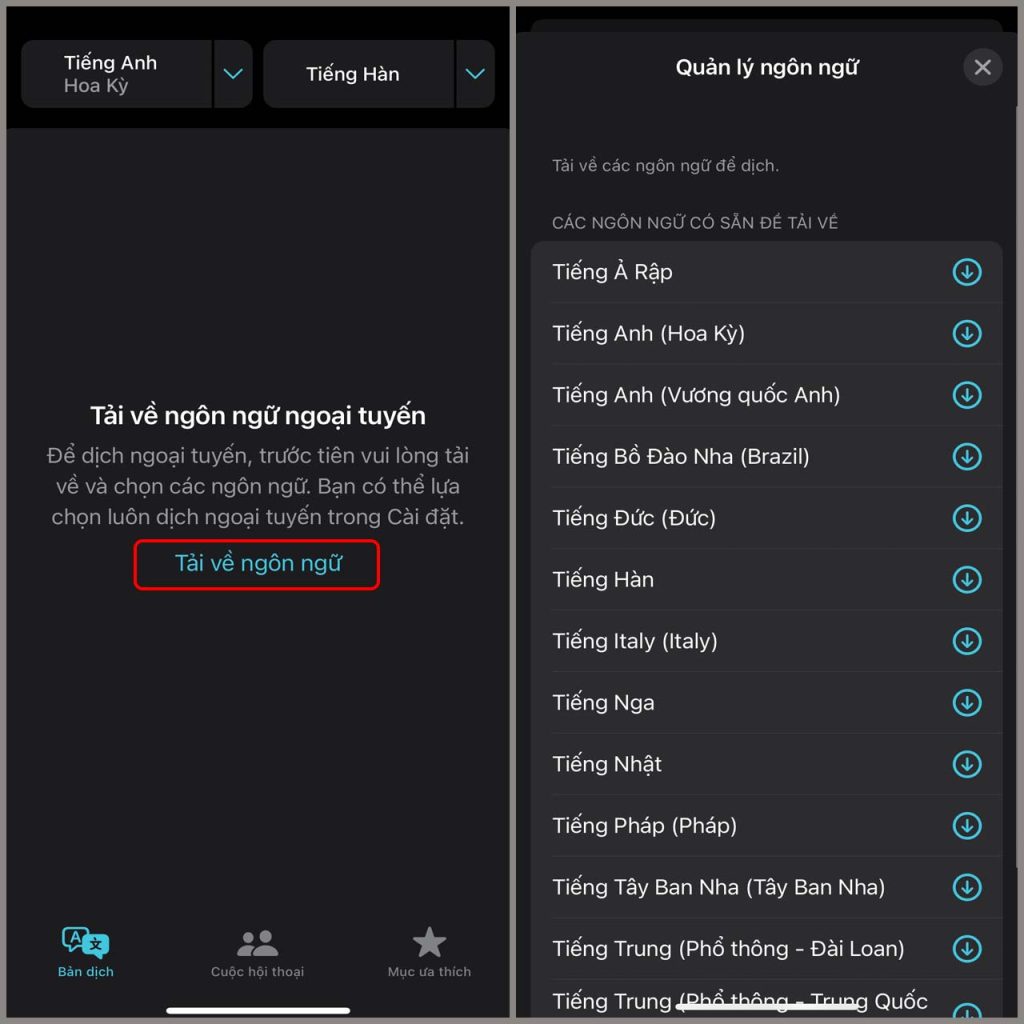
4. Lưu trữ Mục ưa thích
Ứng dụng Dịch thuật có khả năng lưu trữ Mục yêu thích. Tính năng này giúp bạn học cụm từ cụ thể nào đó bằng cách nhớ lại cụm từ nhiều lần và lặp lại đến khi bạn ghi nhớ. Hãy nhấn vào Mục ưa thích nằm ở góc bên phải ở dưới màn hình để truy cập vào mục ưa thích của bạn.
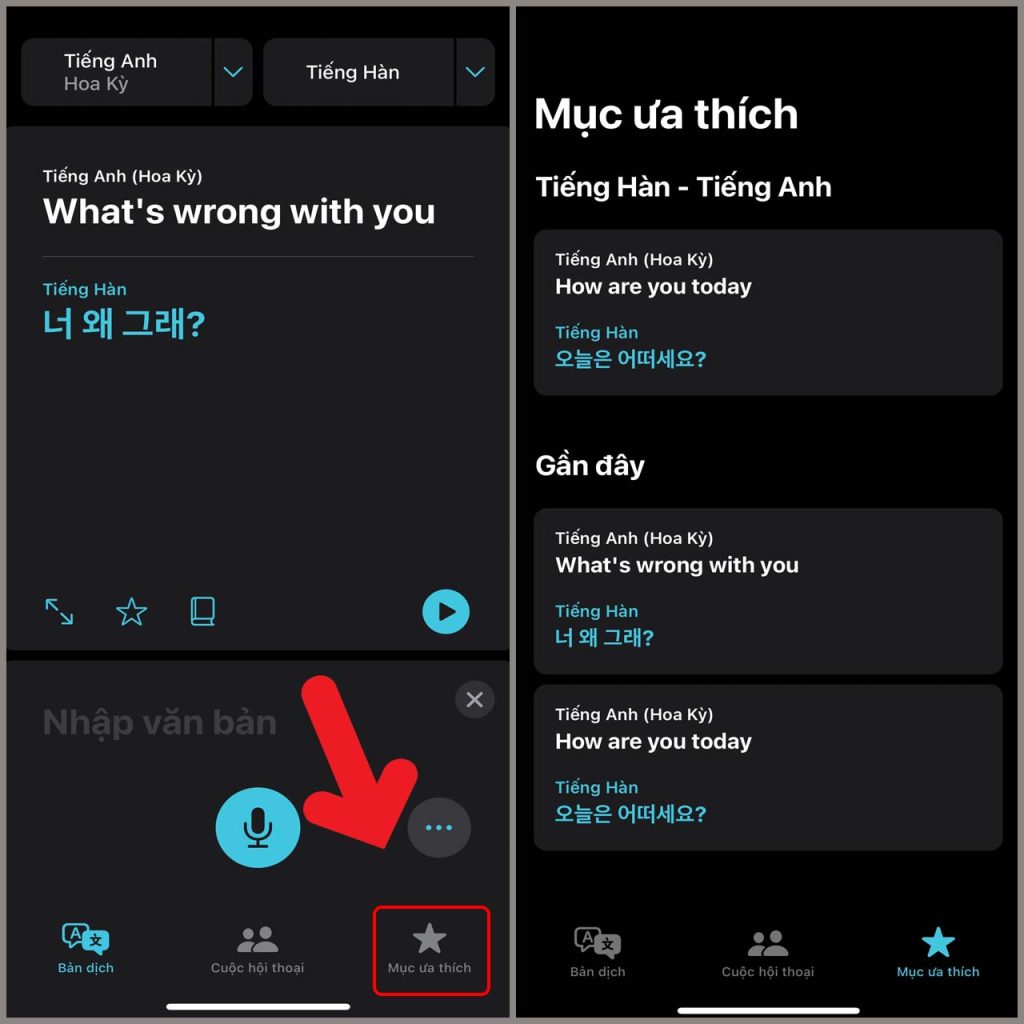
Đó là những thông tin mà mình đã cung cấp cho các bạn , cách dùng dịch thuật trên iPhone cực kỳ đơn giản và dễ nhớ. Sài Gòn Táo cảm ơn bạn đã đọc bài viết và hẹn gặp lại !